Існує ряд причин, чому користувачі комп'ютерів віддають перевагу Google Chrome у Mozilla Firefox. Однією з причин того, що багато користувачів Firefox перейшли на Chrome, є відсутність підтримки файлів PDF. На відміну від Google Chrome, Firefox не дозволяє переглядати файли PDF у веб-переглядачі без допомоги розширень третьої сторони.
Незважаючи на те, що це не так багато, як Google Chrome, Firefox залишається одним з кращих і широко використовуваних веб-браузерів. Mozilla докладає всіх зусиль для прискорення роботи браузера та впровадження нових функцій.

У нас є гарна новина для любителів Mozilla Firefox. Користувачі Firefox тепер можуть відкривати та читати PDF-файли в браузері без необхідності встановлювати розширення сторонніх розробників. Mozilla представила підтримку PDF-файлів у нещодавно випущеному Firefox v15.0, але з певної причини функція за замовчуванням відключена в поточній версії. Користувачі повинні ввімкнути цю функцію, щоб мати можливість відкривати PDF-файли.
Виконайте наведені нижче кроки для перегляду файлів PDF у Mozilla Firefox.
ПРИМІТКА. Переконайтеся, що запущено останню версію Firefox. Для цього перейдіть до розділу Довідка, а потім клацніть Про Firefox, щоб перевірити наявність оновлень.
Крок 1: Відкрийте браузер Firefox, в адресному рядку введіть about: config і натисніть клавішу Enter.
Крок 2: Ви побачите повідомлення "Це може призвести до втрати гарантії!". Натисніть " Я буду обережний, обіцяю!" », Щоб продовжити.
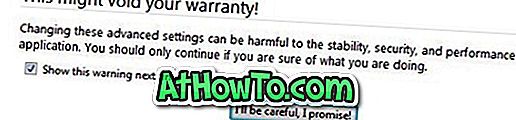
Крок 3: виконайте пошук запису з назвою browser.preferences.inContent . Клацніть правою кнопкою миші на записі та натисніть кнопку Переключити .
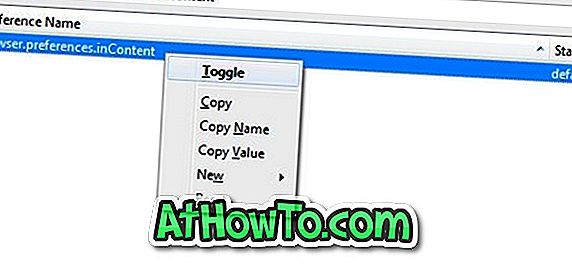
Крок 4: Далі шукайте інший запис з назвою pdfjs.disabled . Клацніть правою кнопкою миші на записі та натисніть Toggle . Закрийте вкладку about: config.
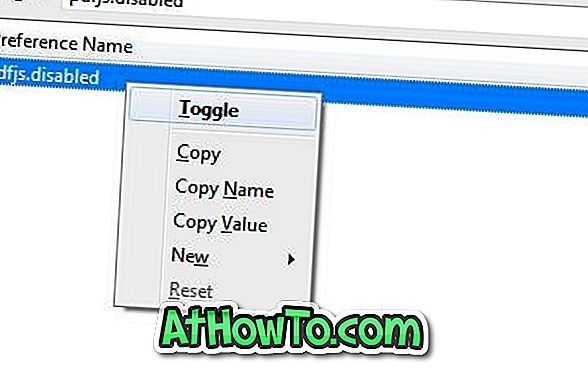
Крок 5. Перейдіть до Інструменти> Параметри> Програми. Шукайте Портативний формат документів (PDF) і встановіть дію за умовчанням як Попередній перегляд у Firefox . Ви готові! Ви ввімкнули вбудований читач PDF.
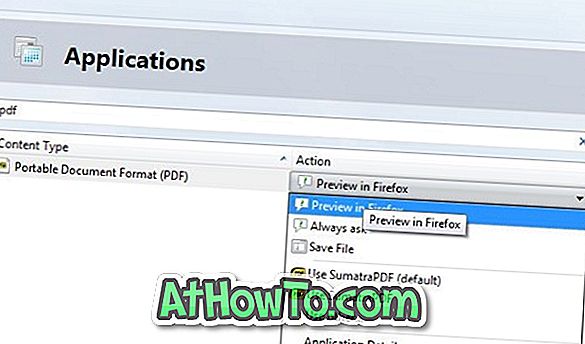
Тепер ви можете переглядати файли PDF у Firefox без встановлення розширень та програм сторонніх розробників. Ви також можете переглядати файли PDF, збережені на жорсткому диску, перетягуючи їх у вікно Firefox. І якщо ви шукаєте хорошу, безкоштовну програму для читання PDF для Windows 8, ми рекомендуємо додаток Soda 3D PDF Reader.








![Як ввімкнути інтерфейс користувача Windows Phone 7 у Windows 8 [без використання програмного забезпечення третіх сторін]](https://athowto.com/img/windows-8-guides/693/how-enable-windows-phone-7-style-user-interface-windows-8.jpg)




